Uwaga
Dostęp do tej strony wymaga autoryzacji. Może spróbować zalogować się lub zmienić katalogi.
Dostęp do tej strony wymaga autoryzacji. Możesz spróbować zmienić katalogi.
W tym artykule wyjaśniono, jak skonfigurować ofertę, aby było dostępne dla programu Cloud Solution Provider (CSP). Oprócz publikowania ofert za pośrednictwem komercyjnych sklepów online platformy handlowej można również sprzedawać za pośrednictwem programu CSP, aby dotrzeć do milionów kwalifikowanych klientów firmy Microsoft, którym służy program.
Możesz skonfigurować nowe lub istniejące oferty do dostępności w programie CSP na zasadzie wyboru. Umożliwia ona partnerom CSP sprzedaż produktów i tworzenie powiązanych rozwiązań dla klientów.
Wydawcy są odpowiedzialni za zapewnienie wsparcia typu break-fix dla klientów końcowych oraz za udostępnienie mechanizmu umożliwiającego partnerom w programie CSP i/lub klientom kontakt z tobą w celu uzyskania wsparcia. Najlepszym rozwiązaniem jest zapewnienie partnerom w programie CSP dokumentacji użytkownika, szkoleń i powiadomień o kondycji/awarii usług (w stosownych przypadkach), aby partnerzy w programie CSP mogli obsługiwać żądania pomocy technicznej w warstwie 1 od klientów.
Możesz wyrazić zgodę na następujące oferty dla partnerów w programie CSP do sprzedaży:
- Oferty transakcji oprogramowania jako usługi (SaaS)
- Maszyny wirtualne
- Szablony rozwiązań
- Aplikacje zarządzane
- Oferty usługi Dynamics 365 Business Central (nowe)
Notatka
Kontenery i plany maszyn wirtualnych BYOL (Bring Your Own License) są domyślnie dostępne do sprzedaży przez partnerów programu CSP.
Jak skonfigurować ofertę
Skonfiguruj ustawienie zgody programu CSP podczas tworzenia oferty w Centrum partnerskim.
Centrum partnerskie — wyrażenie zgody
Funkcja zgody na uczestnictwo znajduje się w module dla odbiorców odsprzedawców CSP.

Wybierz jedną z trzech opcji:
- Każdy partner programu CSP.
- W programie CSP wybieram konkretnych partnerów.
- Brak partnerów w programie CSP.
Opcja 1. Dowolny partner w programie CSP
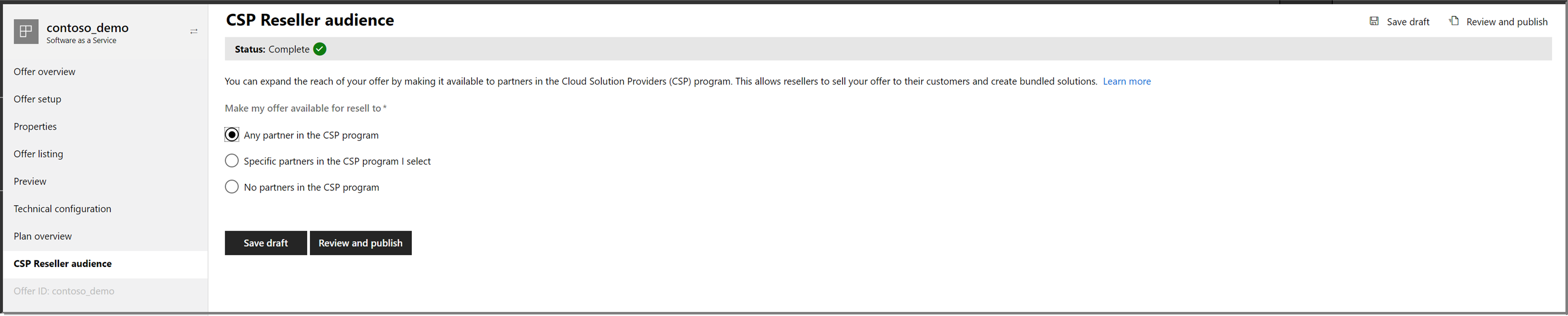
Po wybraniu tej opcji wszyscy partnerzy w programie CSP mogą odsprzedać ofertę swoim klientom.
Opcja 2: Konkretnych partnerów, których wybieram w programie CSP
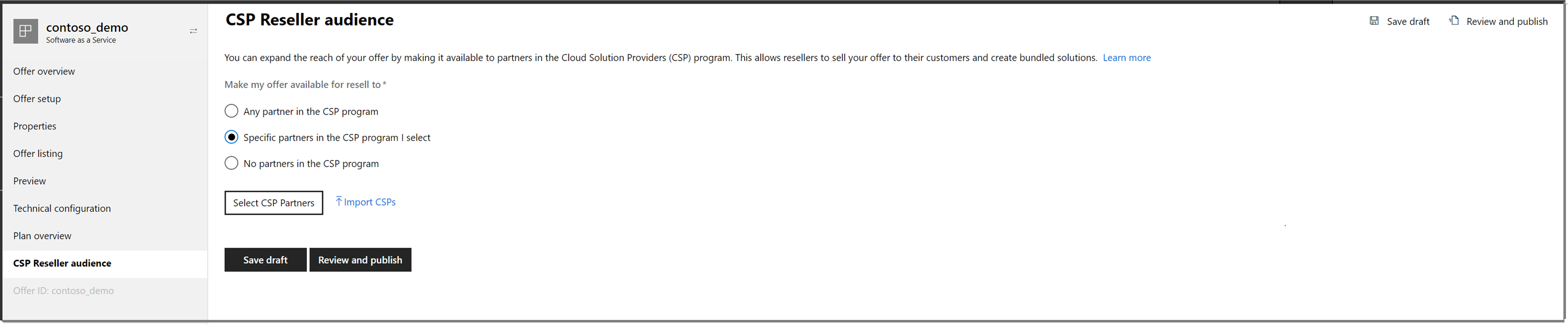
Wybierając tę opcję, autoryzujesz partnerów programu CSP, którzy mogą odsprzedać ofertę.
Aby autoryzować partnerów, wybierz pozycję Wybierz partnerów CSP, a zostanie wyświetlone menu umożliwiające wyszukiwanie według nazwy partnera lub identyfikatora dzierżawy CSP Microsoft Entra.
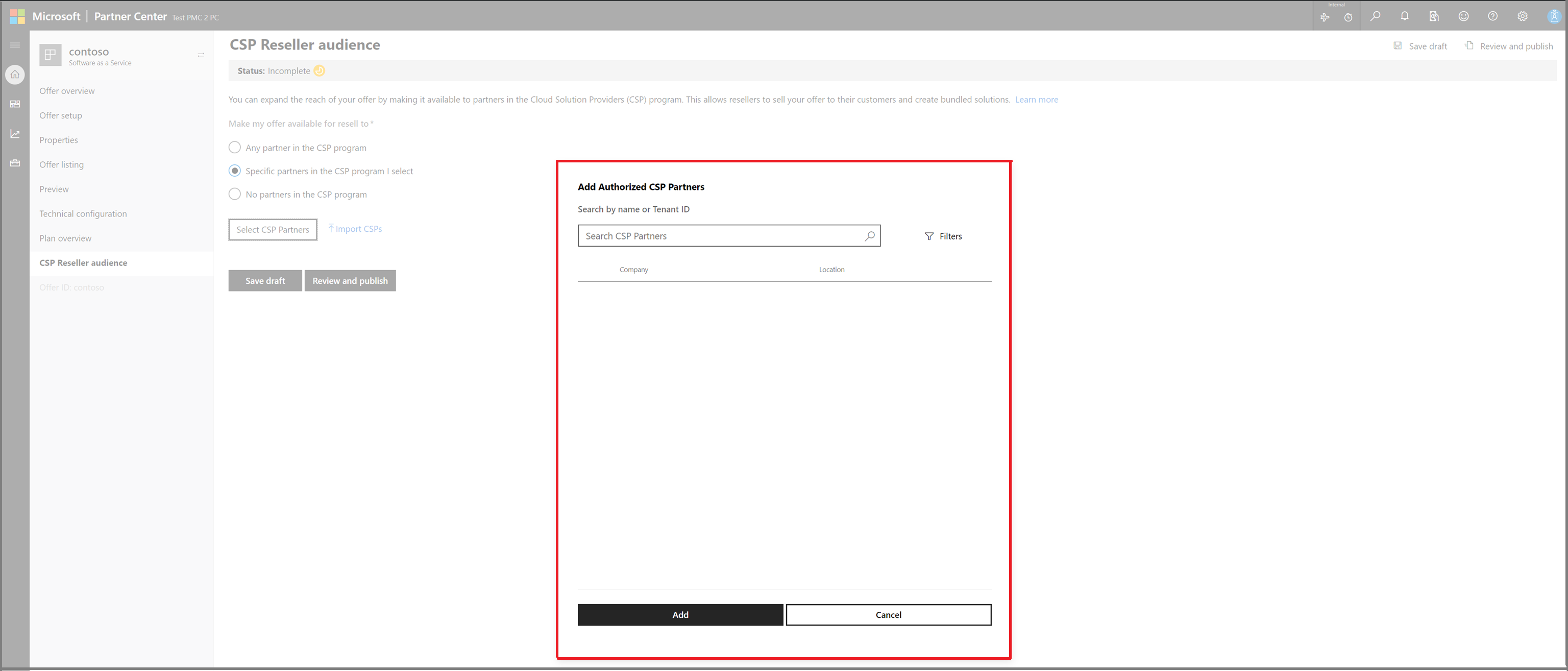
Możesz zastosować filtry wyszukiwania, takie jak "Country", "Kompetencje"lub "Umiejętności".
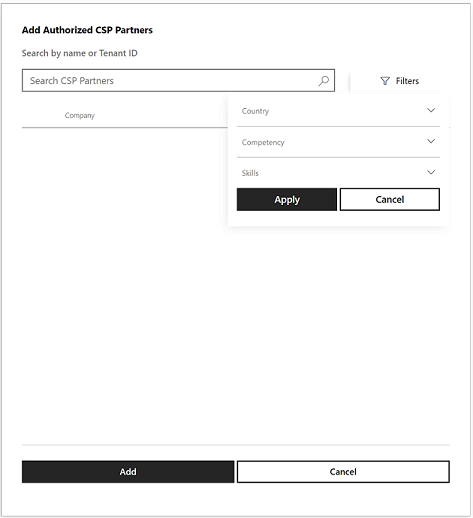
Po wybraniu listy partnerów wybierz pozycję Dodaj.
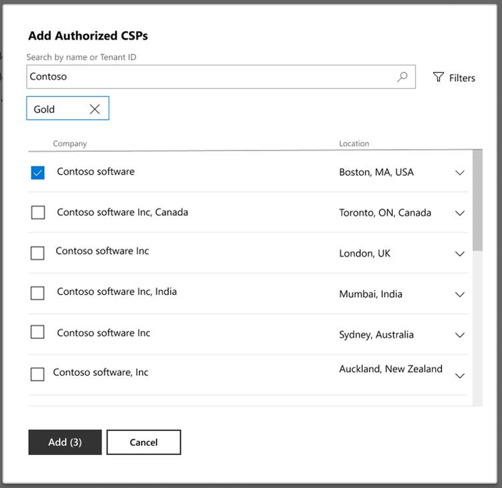
Tabela przedstawiająca listę wybranych partnerów pojawia się na stronie odbiorców programu CSP dla Odsprzedawców.
Tablica 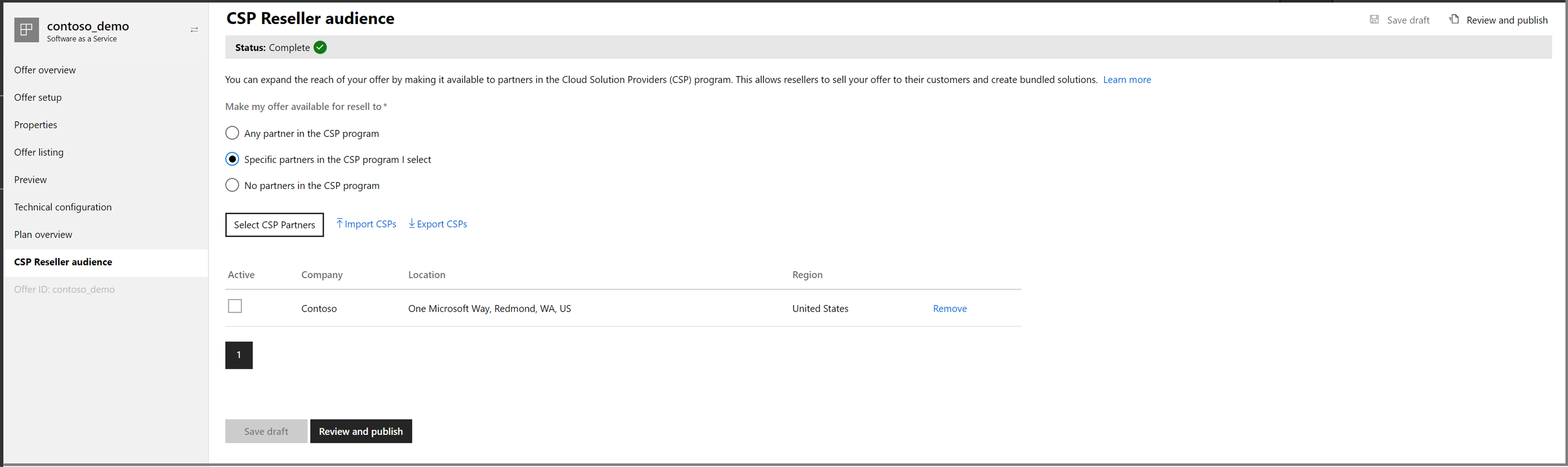
Wybierz opcję Zapisz wersję roboczą, aby zarejestrować zmiany.
Jeśli ta oferta nie została opublikowana, możesz opublikować ofertę, aby udostępnić ją wybranym partnerom.
Notatka
Jeśli autoryzujesz partnera w programie CSP w danym regionie, może sprzedać ofertę każdemu klientowi należącemu do tego konkretnego regionu. Aby uzyskać więcej informacji na temat sposobu klasyfikowania ofert CSP w poszczególnych regionach, zobacz rozdział Cloud Solution Provider program regional markets and currency.
Jeśli aktualizujesz listę dostawców CSP już opublikowanej oferty, dodaj partnerów CSP i wybierz zsynkronizuj grupę odbiorców CSP.
Jeśli masz już ofertę zawierającą listę autoryzowanych partnerów i chcesz użyć tej samej listy dla innej oferty, użyj Import/Export. Przejdź do oferty zawierającej listę CSP i wybierz Eksportuj CSP. Funkcja opracowuje plik .csv, który można zaimportować do innej oferty.
Opcja 3. Brak partnerów w programie CSP

Rezygnując z tej opcji, wyłączasz swoją ofertę z programu CSP. To zaznaczenie można zmienić w dowolnym momencie.
Cofnij autoryzację partnerów w programie CSP
Jeśli autoryzujesz partnera w programie CSP i że partner już odsprzedał produkt swoim klientom, nie możesz cofnąć autoryzacji tego partnera.
Jeśli partner w programie CSP nie sprzedawał produktu swoim klientom i chcesz usunąć dostawcę CSP po opublikowaniu oferty, skorzystaj z następujących instrukcji:
Przejdź do strony żądania pomocy technicznej . Kilka pierwszych menu rozwijanych jest automatycznie wypełnianych dla użytkownika.
Notatka
Nie zmieniaj wstępnie wypełnionych menu rozwijanych.
W przypadku Wybierz wersję produktuwybierz pozycję Zarządzanie ofertami na żywo.
W przypadku Wybierz kategorię, która najlepiej opisuje problem, wybierz kategorię odwołującą się do oferty.
W przypadku Wybierz problem, który najlepiej opisuje problem, wybierz pozycję Zaktualizuj istniejącą ofertę.
Wybierz Dalej, aby przejść do strony szczegółów problemu i wprowadzić więcej szczegółów dotyczących problemu.
Użyj Deauthorize CSP jako tytułu problemu i wypełnij pozostałe wymagane sekcje.
Nawigowanie między opcjami
Użyj tej sekcji, aby przejść między trzema opcjami odsprzedawcy CSP.
Nawiguj z opcji 1
Po zapisaniu oferty z wyborem opcji 1: Dowolny partner w programie CSP, nie można jej zmienić ani zaktualizować.
Notatka
Jeśli próbujesz przejść do opcji drugiej, a partner w programie CSP już odsprzedał ofertę swoim klientom, ten partner jest domyślnie na liście Twoich autoryzowanych partnerów.
Przejdź z opcji drugiej: określonych partnerów w wybranym programie CSP
Jeśli Twoja oferta jest obecnie Opcja 2: Określeni partnerzy w programie CSP, których wybieram i chcesz przejść do Opcja 1: Dowolny partner w programie CSP, wykonaj następujące instrukcje, aby utworzyć żądanie:
Przejdź do strony żądania pomocy technicznej . Pierwsze kilka z menu rozwijanych jest automatycznie wypełnianych za ciebie.
Notatka
Nie zmieniaj wstępnie ustawionych list rozwijanych.
W przypadku Wybierz wersję produktuwybierz pozycję Zarządzanie ofertami na żywo.
W przypadku Wybierz kategorię, która najlepiej opisuje problem, wybierz kategorię odwołującą się do oferty.
W przypadku Wybierz problem, który najlepiej opisuje problem, wybierz pozycję Zaktualizuj istniejącą ofertę.
Wybierz Dalej, aby przejść do strony szczegółów problemu i wprowadzić więcej szczegółów dotyczących problemu.
Użyj Deauthorize CSP jako tytułu problemu i wypełnij pozostałe wymagane sekcje.
Jeśli Twoja oferta jest obecnie Opcja 2: Określeni partnerzy w programie CSP, których wybieram i chcesz przejść do opcji Opcja 3: Brak partnerów w programie CSP, możesz przejść tylko do tej opcji, jeśli partnerzy w programie CSP, których wcześniej autoryzowałeś, nie odsprzedali Twojej oferty klientom końcowym. Aby utworzyć żądanie, wykonaj następujące instrukcje:
Przejdź do strony żądania pomocy technicznej . Pierwsze kilka menu rozwijanych jest automatycznie wypełnianych za Ciebie.
Notatka
Nie zmieniaj domyślnych wyborów w menu rozwijanych.
W przypadku Wybierz wersję produktuwybierz pozycję Zarządzanie ofertami na żywo.
W przypadku Wybierz kategorię, która najlepiej opisuje problem, wybierz kategorię odwołującą się do oferty.
W przypadku Wybierz problem, który najlepiej opisuje problem, wybierz pozycję Zaktualizuj istniejącą ofertę.
Wybierz Dalej, aby przejść do strony szczegółów problemu i wprowadzić więcej szczegółów dotyczących problemu.
Użyj Deauthorize CSP jako tytułu problemu i wypełnij pozostałe wymagane sekcje.
Nawiguj z opcji 3: Brak partnerów w programie CSP
Jeśli Twoja oferta jest obecnie Opcja 3: Brak partnerów w programie CSP, możesz przejść do jednej z pozostałych dwóch opcji w dowolnym momencie.
Udostępnianie materiałów sprzedaży i pomocy technicznej partnerom w programie CSP
Aby pomóc partnerom w programie Cloud Solution Provider najbardziej efektywnie reprezentować twoją ofertę i zaangażować się w organizację, musisz przesłać materiały sprzedaży i pomocy technicznej, które są dostępne dla odsprzedawców. Te zasoby nie są widoczne dla klientów w sklepach online.
Centrum partnerskie Kanał CSP
Jeśli zdecydujesz się na kanał CSP w Centrum partnerskim, wydawcy muszą wprowadzić adres URL hostujący odpowiednie materiały marketingowe i informacje kontaktowe kanału w module oferty.

Powiązana zawartość
- Dowiedz się więcej na temat usług wejścia na rynek.
- Zaloguj się do centrum partnerskiego , aby utworzyć i skonfigurować ofertę.